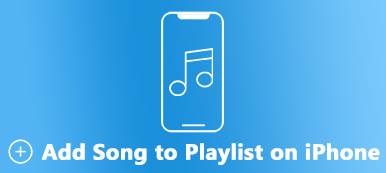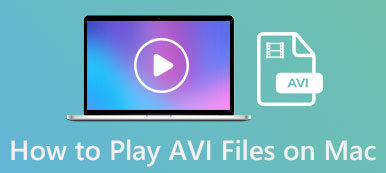Kun toistat MP4-videotiedostoa MacBookissasi, näyttöön tulee kehote, joka muistuttaa, että "Tämä tiedosto sisältää mediaa, joka ei ole yhteensopiva QuickTime Playerin kanssa". Miksi näin tapahtuu? Mitä sinun pitäisi tehdä? Tässä ovat mahdolliset syyt sekä menetelmät, jotka auttavat sinua suuresti tässä asiassa. Lue seuraava sisältö huolellisesti.

- Osa 1: Miksi et voi toistaa MP4-videotiedostoja Macissa QuickTimen avulla
- Osa 2: Kuinka toistaa MP4: ää Macissa ilmaisella online-videomuunnimella
- Osa 3: Kuinka toistaa MP4: ää Macissa Video Converter Ultimate -ohjelmalla
- Osa 4: Usein kysyttyjä kysymyksiä MP4: n toistamisesta Macissa
Osa 1: Miksi et voi toistaa MP4-videotiedostoja Macissa QuickTimen avulla
Applen oletusmediasoittimena QuickTime voi tarjota sinulle helpimman tavan toistaa MP4-videotiedostoja Macissa, koska se on osa käyttöjärjestelmää. On kuitenkin joitain MP4-videoita, joita QuickTime ei tunnista. Tässä tilanteessa saatat saada joskus sanoman, että "elokuvaa ei voitu avata". Tämä johtuu pääasiassa siitä, että MP4-videotiedostossasi on koodekki, tai MP4-kohdetiedostosi on salattu.
Voit ratkaista ongelman, jota MP4-videotiedosto ei voi toistaa Macissa, muuntamalla MP4-tiedostosi toistettavaksi formaatiksi, jotta QuickTime tunnistaa sen. Siinä tapauksessa voit valita ammattimaisen videonmuunnintyökalun. Tässä on kaksi erinomaista menetelmää sinulle.
Osa 2: Kuinka toistaa MP4: ää Macissa Apeaksoft Free Online Video Converterilla
Kun kohtaat tilanteen, jossa MP4-tiedostoa ei toisteta Macissa, niin Apeaksoft Ilmainen Online Video Converter on erittäin suositeltavaa. Sen avulla voit muuntaa MP4-tiedostot MOV-muotoon, jota tuetaan QuickTimessa. Voit mukauttaa MP4-ulostulotiedostoja erilaisilla asetuksilla. Se on täysin ilmainen ilman mainoksia.
- 1. Mukauta lähtevää MP4-tiedostoa useilla asetuksilla.
- 2. Lataa videoita kerralla ja muunna ne kerralla.
- 3. Muunna mediatiedostot, kuten MP4, mihin tahansa suosittuun videoformaattiin.
- 4. Järjestelmälle tai selaimelle ei ole erityisvaatimuksia.
- 5. Erittäin turvallinen ilman viruksia tai mainoksia.
Kuinka muuntaa MP4 Macissa Apeaksoft Free Online Video Converterilla
Klikkaa Lisää tiedosto käyttöliittymän -painiketta Apeaksoft-käynnistysohjelman lataamiseksi ja asentamiseksi tietokoneellesi.

Kun olet asentanut kantoraketin, valitse ja lataa muunnettava MP4-videotiedosto ponnahdusikkunaan.
Valitse Muuntaa vaihtoehto aloittaa mediatiedoston muuntaminen MP4: stä MOV-muotoon. Sen jälkeen voit toistaa MOV-tiedoston QuickTimessa askel askeleelta.

Osa 3: Kuinka toistaa MP4: ää Macissa Video Converter Ultimate -ohjelmalla
Apeaksoft Video Converter Ultimate on tietokoneen työpöydän mediamuunnin, joka voi toistaa MP4-videotiedostoja Macissa. Erilainen kuin online-versionmuunnin, sillä on enemmän ominaisuuksia. Voit muuntaa videota, muuntaa DVD-levyä, muokata videota, parantaa videota ja paljon muuta. Lisäksi voit käyttää sitä muuntaa halutut MP4-tiedostot MOV-muotoisiksi nopeammin. Sen avulla voit muokata MP4-videoita eri muokkaustoiminnoilla.

4,000,000 + Lataukset
Muunna videot, audiot ja DVD-levyt yli 1000 muotoon.
Muunna MP4-videot eri resursseista ja laitteista.
Anna työkalupakki digitaalisten tiedostojesi tarkentamiseksi haluamallasi tavalla.
Mukauta MP4 edistyneiden muokkausominaisuuksien avulla muutamassa minuutissa.
Kuinka pelata MP4: ää Macissa Apeaksoft Free Video Converter Ultimate -ohjelmalla
Asenna Video Converter Ultimate Maciin asennuksen jälkeen. Valitse sitten Muunnin valikko pääliittymässä. Napsauta sen jälkeen +-painiketta lisätäksesi kohde-MP4-tiedoston tai vedä se suoraan ohjelmaan.

Valitse MP4-kohdetiedosto ponnahdusikkunasta. Napsauta sitten Muunna kaikki -painiketta valitaksesi MOV lähtömuodoksi.

Jos haluat leikata osan MP4-tiedostostasi, voit napsauttaa Leikkaus -painiketta. Sitten voit asettaa alkupisteen ja loppupisteen haluamallasi tavalla.
Kun olet määrittänyt kaikki asetukset, voit napsauttaa Muuntaa -painiketta aloittaaksesi MP4: n muuntamisen MOV: ksi. Tämän jälkeen voit tallentaa ja toistaa MOV-tiedoston laitteellasi.

Osa 4: Usein kysyttyjä kysymyksiä MP4: n toistamisesta Macissa
1. Kuinka toistaa ostettua MP4: ää iTunesista Macilla?
Kun olet ostanut MP4: n Macin iTunesista, sinun tulisi valtuuttaa MacBook toistamaan iTunes Store -ostoksia. Siirry Musiikki-sovellukseen ja valitse Tili ja valitse sitten Valtuuta tämä tietokone. Sitten voit toistaa salattua MP4: ää Macissa vain muut tiedostot.
2. Voinko toistaa MP4-videotiedostoa Mac-tietokoneellani ilman muunninta?
Tietysti. Edellä mainitun tiedostomuunnintyökalun lisäksi voit käyttää joitain kolmannen osapuolen mediasoittimia MP4-tiedostosi toistamiseen Macissa, kuten VLC Media Player.
3. Voinko toistaa AVI-tiedostoja Macin QuickTime Player -sovelluksessa?
Ei. Et voi toistaa AVI-tiedostoja QuickTimessa. Jos haluat toistaa AVI-tiedostoja QuickTime Playerilla, voit muuttaa tiedostojasi AVI-tiedosto MP4: ään tai MOV-muodossa. Tai voit avata AVI-tiedostoja ammattimaisella Mac-AVI-soittimella muuttamatta formaattia.
Yhteenveto
Kun kohtaat ongelman, jonka mukaan MP4-videota ei voi toistaa MacBookissasi, on kaksi yleisesti havaittua syytä: onko olemassa MP4-koodekkia vai onko MP4-videosi salattu. Ongelmien ratkaisemiseksi suositeltavin tapa on muuntaa MP4-tiedosto MOV: ksi muodossa Apeaksoft Free Online Video Converter tai Apeaksoft Video Converter Ultimate. He eivät petä sinua! Ja tervetuloa jättämään kommenttisi!



 iPhone Data Recovery
iPhone Data Recovery iOS-järjestelmän palauttaminen
iOS-järjestelmän palauttaminen iOS-tietojen varmuuskopiointi ja palautus
iOS-tietojen varmuuskopiointi ja palautus iOS-näytön tallennin
iOS-näytön tallennin MobieTrans
MobieTrans iPhone Transfer
iPhone Transfer iPhone Eraser
iPhone Eraser WhatsApp-siirto
WhatsApp-siirto iOS-lukituksen poistaja
iOS-lukituksen poistaja Ilmainen HEIC-muunnin
Ilmainen HEIC-muunnin iPhonen sijainnin vaihtaja
iPhonen sijainnin vaihtaja Android Data Recovery
Android Data Recovery Rikkoutunut Android Data Extraction
Rikkoutunut Android Data Extraction Android Data Backup & Restore
Android Data Backup & Restore Puhelimen siirto
Puhelimen siirto Data Recovery
Data Recovery Blu-ray-soitin
Blu-ray-soitin Mac Cleaner
Mac Cleaner DVD Creator
DVD Creator PDF Converter Ultimate
PDF Converter Ultimate Windowsin salasanan palautus
Windowsin salasanan palautus Puhelimen peili
Puhelimen peili Video Converter Ultimate
Video Converter Ultimate video Editor
video Editor Screen Recorder
Screen Recorder PPT to Video Converter
PPT to Video Converter Diaesityksen tekijä
Diaesityksen tekijä Vapaa Video Converter
Vapaa Video Converter Vapaa näytön tallennin
Vapaa näytön tallennin Ilmainen HEIC-muunnin
Ilmainen HEIC-muunnin Ilmainen videokompressori
Ilmainen videokompressori Ilmainen PDF-kompressori
Ilmainen PDF-kompressori Ilmainen äänimuunnin
Ilmainen äänimuunnin Ilmainen äänitys
Ilmainen äänitys Vapaa Video Joiner
Vapaa Video Joiner Ilmainen kuvan kompressori
Ilmainen kuvan kompressori Ilmainen taustapyyhekumi
Ilmainen taustapyyhekumi Ilmainen kuvan parannin
Ilmainen kuvan parannin Ilmainen vesileiman poistaja
Ilmainen vesileiman poistaja iPhone-näytön lukitus
iPhone-näytön lukitus Pulmapeli Cube
Pulmapeli Cube